تثبيت التطبيق
كيفية تثبيت التطبيق على iOS
قم بمتابعة الفيديو أدناه لمعرفة كيفية تثبيت موقعنا كتطبيق ويب على الشاشة الرئيسية.
ملاحظة: قد لا تكون هذه الميزة متاحة في بعض المتصفحات.
أنت تستخدم أحد المتصفحات القديمة. قد لا يتم عرض هذا الموقع أو المواقع الأخرى بشكل صحيح.
يجب عليك ترقية متصفحك أو استخدام أحد المتصفحات البديلة.
يجب عليك ترقية متصفحك أو استخدام أحد المتصفحات البديلة.
- بادئ الموضوع The General Guard
- تاريخ البدء
- 64,923
zizoshx13
زيزوومي ماسى
- إنضم
- 10 يوليو 2011
- المشاركات
- 2,616
- مستوى التفاعل
- 2,782
- النقاط
- 1,120
- الإقامة
- Egypt
- الموقع الالكتروني
- www.facebook.com
غير متصل
ثروت تسويق
زيزوومي جديد
- إنضم
- 16 سبتمبر 2014
- المشاركات
- 24
- مستوى التفاعل
- 9
- النقاط
- 20
غير متصل
من فضلك قم بتحديث الصفحة لمشاهدة المحتوى المخفي
أسعد الله قلوبكم وأمتعها بالخير دوماً
أسعدني كثيراً مروركم وتعطيركم هذه الصفحه
وردكم المفعم بالحب والعطاء
دمتم بخير وعافيه
أسعدني كثيراً مروركم وتعطيركم هذه الصفحه
وردكم المفعم بالحب والعطاء
دمتم بخير وعافيه
Ahmed El rawy
زيزوومي جديد
غير متصل
sameralsagheer
زيزوومى فعال
غير متصل
من فضلك قم بتحديث الصفحة لمشاهدة المحتوى المخفي
► ترويض الأوفيس 2013 للتنصيب الصامت ◄
هذه المشاركة مقدمة من المدير المبدع ,المميز : الأستاذ بغداد
- جزاه الله خيراً -

يوجد اكثر من طريقة لترويض الاوفيس لكن ساختار ابسطها و اامنها
الاوفيس لديه امكانية استقبال اعددات مسبقة الضبط عن طريق باتش يتم بناءه
و اضافته لحزمة التنصيب و لبناء هذا الباتش سنحتاج الى اداة تتيحها لنا مايكروسوفت
للتحميل عبر موقعها

اختر الاداة حسب النواة المطلوبة
يجب عليك تسجيل الدخول او تسجيل لمشاهدة الرابط المخفي
أو عبر مركز الخليج
يجب عليك تسجيل الدخول او تسجيل لمشاهدة الرابط المخفي
يجب عليك تسجيل الدخول او تسجيل لمشاهدة الرابط المخفي
الباسوورد
[hide]
ZyzooM
[/hide]
بعد التحميل احفظ الاداة على سطح المكتب

الآن يجب فك ضغط الاوفيس 2013 في مجلد على تجزئة النظام و ليكن اسمه مثلا
Office

الآن نقوم بتشغيل الاداة

ثم نوافق على اتفاقية الترخيص المتعددة اللغات

بعدها نختار مجلد الاوفيس لكي تقوم الاداة بفك ضغط الملفات اللازمة اليه

جاري فك الملفات الى المسار المحدد

انتهى فك الضغط بنجاح

و هذه هي المجلدات و الملفات المؤطرة التي تم اضافتها لحزمة الاوفيس

الآن من قائمة ابدأ نختار تشغيل

و نقوم بادخال هذا الامر لنتمكن من تحرير الملف التنفيذي للتنصيب
C:\Office\setup.exe /admin

ثم سيظهر لنا معالج الاعدادات , يمكننا عن طريقه تعديل و ضبط امور كثيرة
لكن ساتطرق الى التنصيب الصامت فقط , نتابع الصور
نختار الخيار الاول : انشاء ملف اعدادات للمنتج التالي

ثم الخيار الاول : الحفاظ على الاعدادات الحالية الخاصة بصيغ الملفات المنسوبة للبرنامج

ثم , للاسف نسيت اوضح على اليسار الخيار المناسب بالالوان
نذهب الى السطر الخامس
Licences et interface utilisateur
بمعنى الترخيص و واجهة المستخدم
و نطبق نفس الاعدادات التي في الصورة

ثم نقوم بحفظ ملف الاعدادات الذي هو الباتش الذي تكلمت عنه في اول الشرح

ثم نسميه كما نشاء لكن مسار الحفظ اجباري يجب الا يختلف عن الصورة
C:\Office\updates
و في هذا المسار يمكن اضافة التحديثات الامنية كذلك

جاري بناء و حفظ الملف في المسار المحدد

الآن نذهب للمسار للتحقق من وجود الباتش

انتهينا من الباتش و عند تشغيل ملف التنصيب
سيستمد الاعدادات من الباتش تلقائيا بشرط حفظه في نفس المسار كما وضحنا من قبل
الآن دمج كل محتوى مجلد الاوفيس في ملف تنفيذي واحد عن طريق الوينرار
نقوم بتحديد الكل ثم كليك يمين ثم اضافة للارشيف

و نطبق نفس الاعدادات
الصور تشرح نفسها و اي شيء غير مفهوم لا تترد في السؤال

كذلك

ثم نعطيه امر تشغيل الملف التنفيذي للتنصيب بعد فك الضغط مباشرة بدون اي سويتش

ثم

ثم لاضافة ايقونة للملف الناتج اذا رغبنا بذلك

ثم

ثم

جاري انشاء الملف

و اخيرا هذا هو ملف التنصيب الصامت للاوفيس 2013
سنقوم بتشغيله للتجربة

كما تلاحظ لا يوجد اي نوافذ لواجهة التنصيب لكن كل شيء يعمل في الخلفية
بمعنى جاري التنصيب بشكل صامت و الدليل تجده في ادارة المهام

بعد انتهاء التنصيب

تشغيل الوورد مثلا للتؤكد من سلامة التنصيب

واجهة البرنامج

البرنامج يطالب بالتفعيل لانه لم يتم ادخال اي سريال

لمن يملك سريال أصلي و يريد تنشيط المنتج تلقائيا مع التثبيت الصامت

قبل حفظ الباتش نقوم بالتالي
نذهب الى السطر المظلل بالاخضر في الصورة و نتابع نفس الخطوات

ثم ادخل القيم الآتية بالاحرف الكابيتال ( اجباري )
AUTO_ACTIVATE
+
1

ثم سيظهر لنا هكذا

الآن يمكننا حفظ الباتش و ان شاء الله سيتم التنشيط تلقائيا

مواضيع ذات صلة
يجب عليك تسجيل الدخول او تسجيل لمشاهدة الرابط المخفي

انتهــــــى
اتمنى ان يكون الشرح سهل الإستيعاب و في متناول الجميع
تحيــــاتي

المشاركة الأصلية
يجب عليك تسجيل الدخول او تسجيل لمشاهدة الرابط المخفي

دمتم بحفظ الرحمن ورعايته
,,,
... خالص تحياتنا ...
SniPer-Dz & The General Guard
. . . . . . . . . . . . . . . . . . . . . . . . . . . . . . . . . . . . . . . . . . . . . . . . . . . .

توقيع : sameralsagheer
sameralsagheer
زيزوومى فعال
غير متصل
من فضلك قم بتحديث الصفحة لمشاهدة المحتوى المخفي
مشكوووووووووووووووووووووووووور
توقيع : sameralsagheer
game.night
زيزوومي جديد
غير متصل
من فضلك قم بتحديث الصفحة لمشاهدة المحتوى المخفي
ماشاء الله عليك,,, موضوع متكامل
مشكور ياغالي
مشكور ياغالي
Be_optimistic
زيزوومى متألق
غير متصل
من فضلك قم بتحديث الصفحة لمشاهدة المحتوى المخفي
السلام عليكم .. هل أستطيع أن أثبت الأوفيس مع الكراك على جهاز ماك حتى لو كان النظام حقه من نظام ماك ؟
توقيع : Be_optimistic
عشقي محمدي
زيزوومي نشيط
غير متصل
من فضلك قم بتحديث الصفحة لمشاهدة المحتوى المخفي
اتمنى ان اجد كتاب لبرنامج Excel 2007 اكون شكرا له واجره على الله ومني الدعاء له► كتاب شرح الـ Word ◄
(النسخة الإنجليزية)
الكتاب من عمل:
المهندس/ محمد أبو العلا
( جزاه الله خيراً )

♦ صور من الكتاب ♦


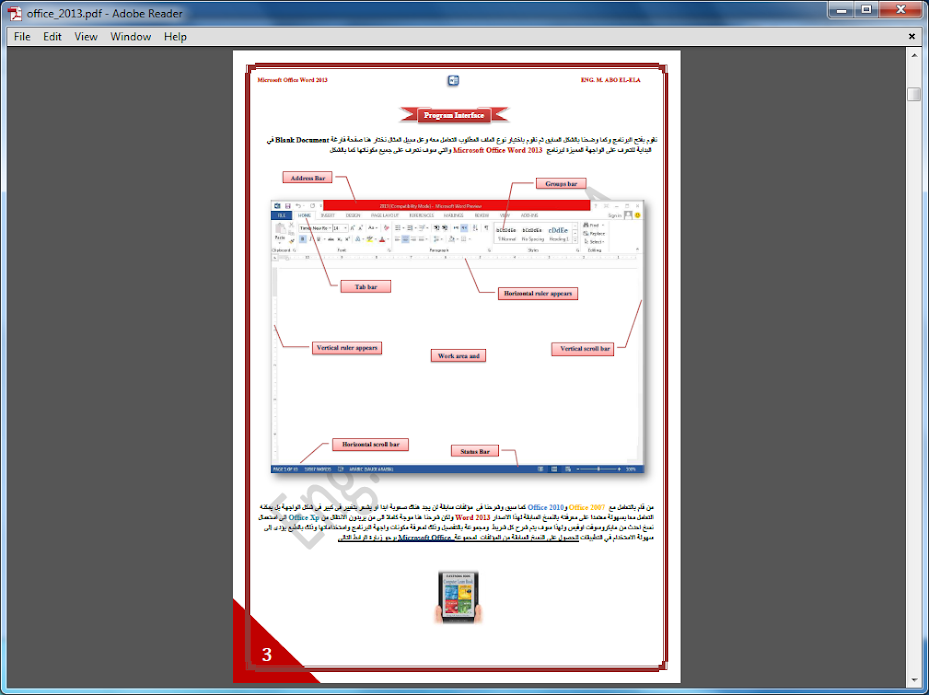

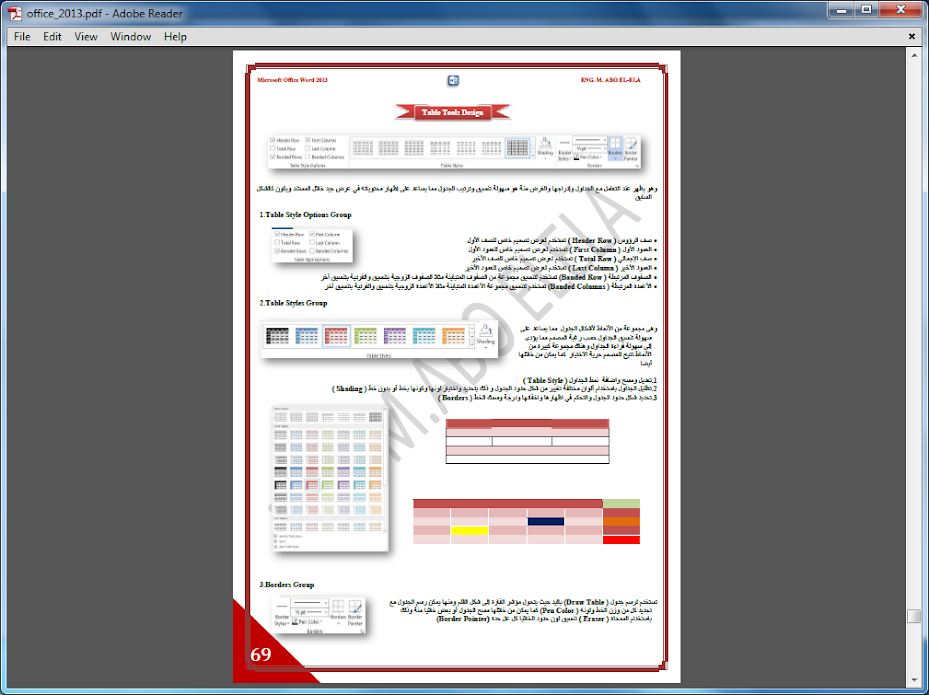

♦ للتحميل والمعاينة ♦
يجب عليك تسجيل الدخول او تسجيل لمشاهدة الرابط المخفي
أو
يجب عليك تسجيل الدخول او تسجيل لمشاهدة الرابط المخفي
. . . . . . .

Be_optimistic
زيزوومى متألق
غير متصل
من فضلك قم بتحديث الصفحة لمشاهدة المحتوى المخفي
السلام عليكم .. هل أستطيع أن أثبت الأوفيس مع الكراك على جهاز ماك حتى لو كان النظام حقه من نظام ماك ؟
معقولة محد عنده إجابة ؟
توقيع : Be_optimistic
hsahm
زيزوومي جديد
غير متصل
من فضلك قم بتحديث الصفحة لمشاهدة المحتوى المخفي
Tank youuuuuu
Be_optimistic
زيزوومى متألق
غير متصل
Be_optimistic
زيزوومى متألق
غير متصل
من فضلك قم بتحديث الصفحة لمشاهدة المحتوى المخفي
السلام عليكم .. هل أستطيع أن أثبت الأوفيس مع الكراك على جهاز ماك حتى لو كان النظام حقه من نظام ماك ؟
توقيع : Be_optimistic
alfoud
زيزوومى فضى
غير متصل
غير متصل
.: Faisal-!10 :.
زيزوومي ماسى
غير متصل
من فضلك قم بتحديث الصفحة لمشاهدة المحتوى المخفي
مجهود مميز ، يعطيك العافية ..
توقيع : .: Faisal-!10 :.
Um Bandar
زيزوومى مميز
غير متصل
من فضلك قم بتحديث الصفحة لمشاهدة المحتوى المخفي
أنا لم احمل لكن واجهتني هالمشكلة في جهازي اساسا لان الاوفس عندي 2010
هل ممكن مساعدتي
هل ممكن مساعدتي
يجب عليك
تسجيل الدخول
او
تسجيل لمشاهدة الرابط المخفي


















